Un menu "fantôme" est un menu qui ne sera pas visible et/ou accessible sur le site. A quoi bon créer un menu si personne ne le voit, me direz-vous ? C'est justement parce qu'il n'est pas visible que nous en avons besoin et vous verrez que ce type de menu rend bien des services en différentes occasions. Dans ce turorial, nous verrons comment créer un menu 'fantôme' dans Joomla 4.
Créer un menu 'fantôme' dans Joomla 4
Pour commencer, nous allons créer un nouveau menu que l'on appelera 'fantôme' (parce qu'il ne sera pas visible sur le site). Pour cela, cliquez sur Menu puis sur Gestion des menus.
Ensuite, cliquez sur le bouton Nouveau pour créer ce nouveau menu, renseignez les différents champs puis cliquez sur Enregistrer et fermer.
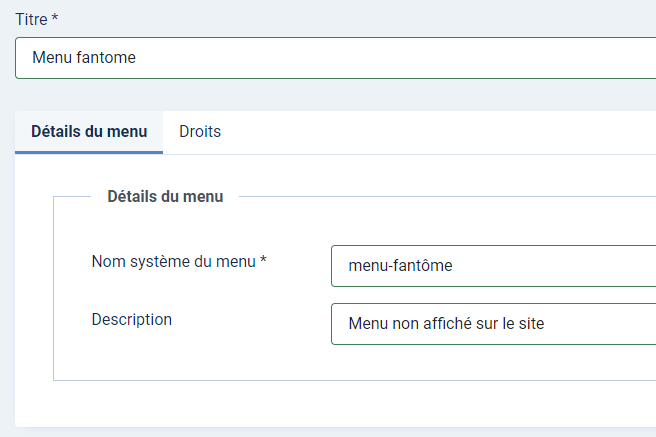
Pour ce menu, aucun module ne doit lui être assigné. Pour vous en assurer, vérifiez dans la liste des menus que la colonne Module(s) lié(s) comporte bien la mention "Assigner un module à ce menu.".

Créer un nouvel élément de menu
Dans le menu que nous venons de créer, nous allons ajouter un lien de menu de type article.
Dans le menu latéral en face du nom de votre menu, cliquez sur pour créer un nouvel élément de menu.
Cliquez maintenant sur le bouton Sélectionner puis dans la fenêtre modale, cliquez sur Articles puis sélectionnez Article dans la liste des choix possibles.
Pour terminer, cliquez sur Enregistrer et fermer.

Avec le paramètre Sélectionner un article, choisissez l'article que cet élément de menu affichera.
Pour masquer totalement cet élément de menu tout en rendant l'article accessible à vos visiteurs, ouvrez l'onglet Type de liens puis sélectionnez Non pour le paramètre Afficher dans le menu.

Un menu 'fantôme' est un menu qui ne sera pas visible et/ou accessible sur le site. A quoi bon créer un menu si personne ne le voit, me direz-vous ? C'est justement parce qu'il n'est pas visible que nous en avons besoin et vous verrez que ce type de menu rend bien des services en différentes occasions. Dans ce turorial, nous verrons comment créer un menu 'fantôme' dans Joomla 3.
Créer un menu 'fantôme'
Pour commencer, nous allons créer un nouveau menu que l'on appelera 'fantôme' (parce qu'il ne sera pas visible sur le site). Pour cela, cliquez sur Menu - Gestion des menus - Ajouter un menu. Renseignez les différents champs puis cliquez sur "Enregistrer et fermer".

Pour ce menu, aucun module ne doit lui être assigné. Pour vous en assurer, vérifiez dans la liste des menus que la colonne Module(s) de menu assigné(s) comporte bien la mention "Assigner un module à ce menu.".
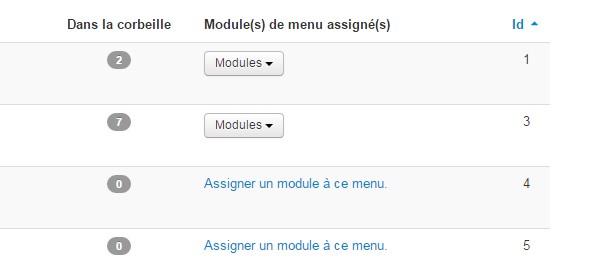
Créer un élément de menu
Dans le nouveau menu que nous venons de créer, nous allons par exemple ajouter un lien de menu de type "article". Pour cela, vous sélectionnez Article dans la liste des choix possibles. Si vous voulez simplement que le lien ouvre un seul article, cliquez sur Article pour lier un article unique. Cliquez sur "Enregistrer et fermer".

Récupérer et copier le lien
Maintenant que Joomla a généré un lien complet vers cet article, il faut le copier pour l'utiliser dans le site. Ce lien est visible dans le champs "URL du lien" et vous constatez que celui-ci n'est pas accessible !
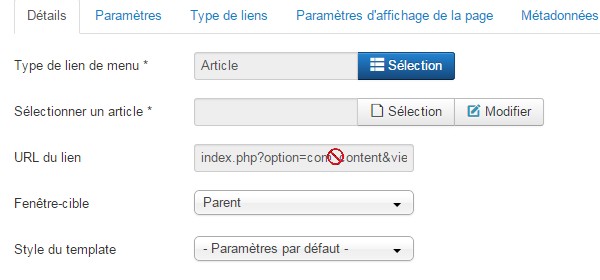
Pour le récupérer, cliquez dans le champ pour le sélectionner puis exécutez la combinaison suivante sur votre clavier "CTRL A" (vous devez presser les deux touches simultanément). Vous pouvez maintenant copier (avec un clic droit sur votre souris) puis coller le lien complet.
